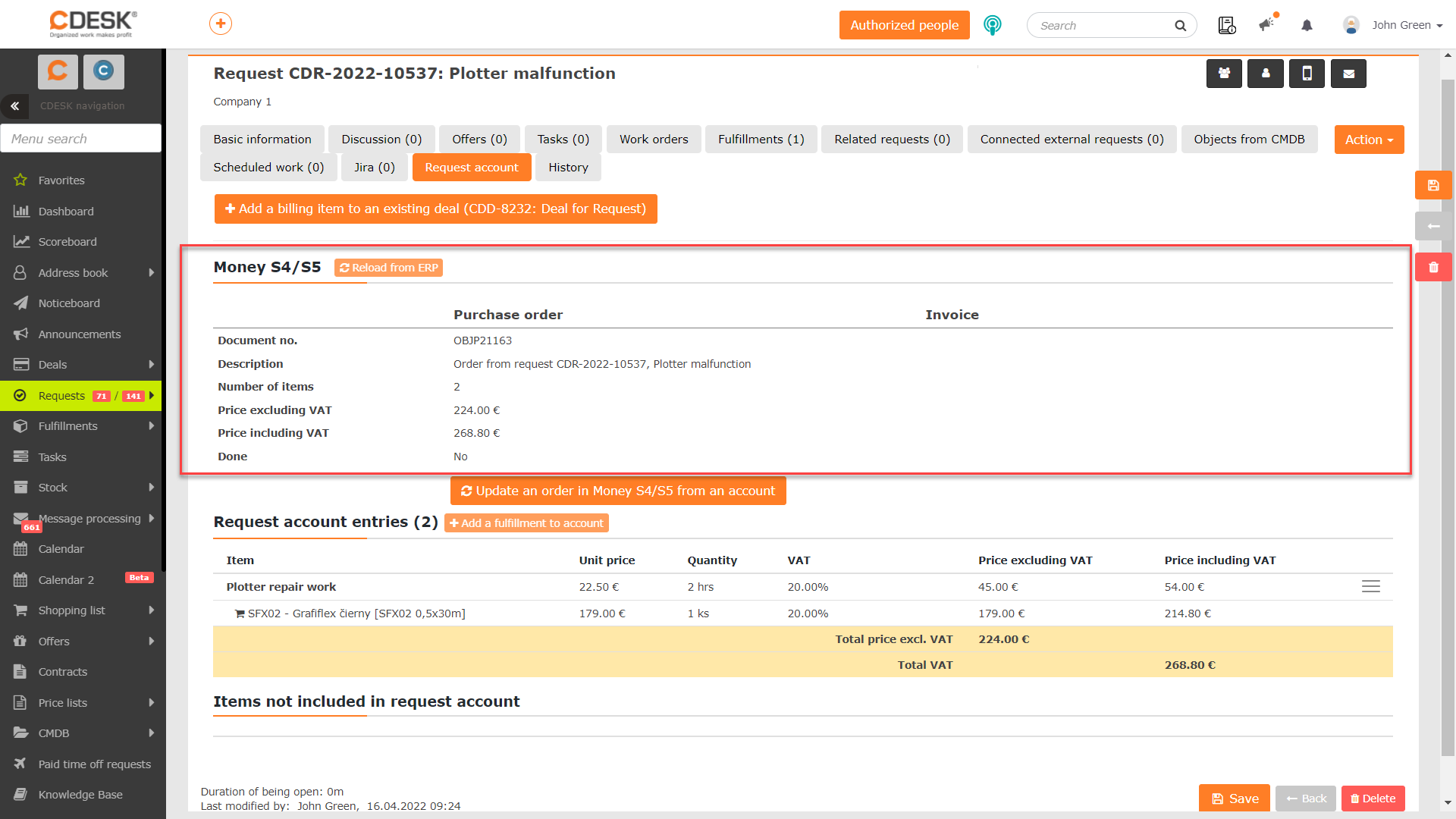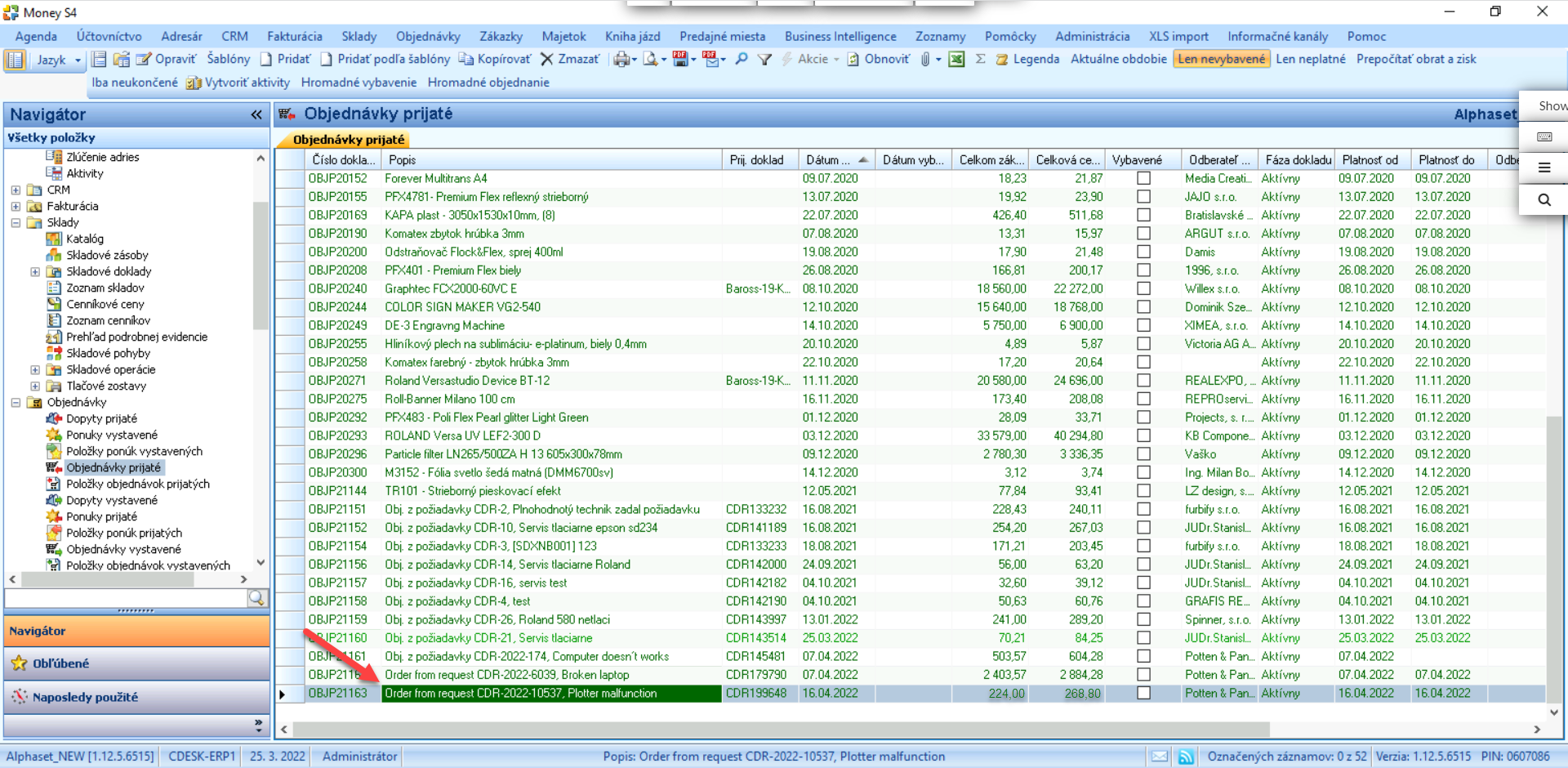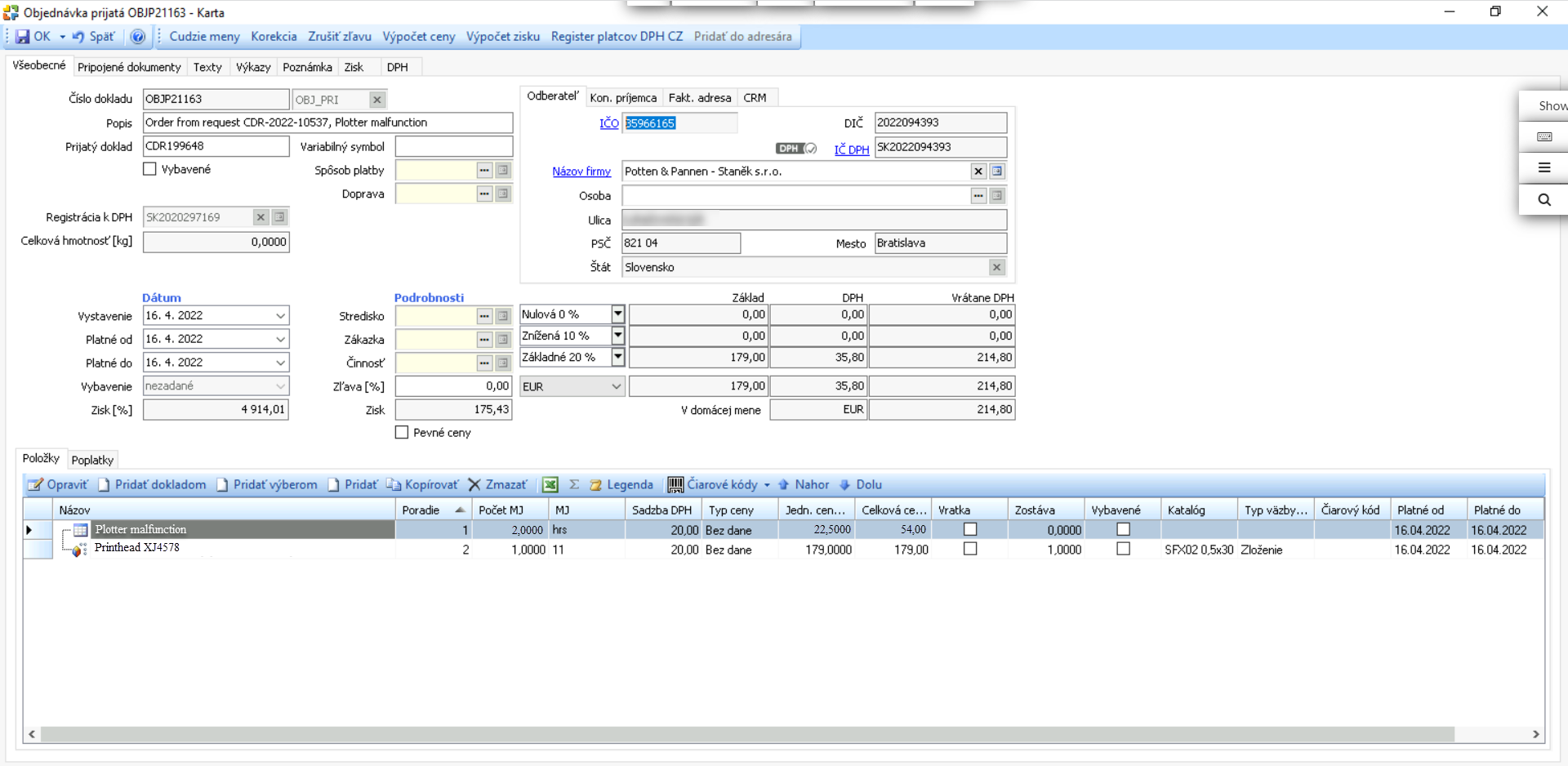Złącze Money S4/S5
Zawartość strony
Dlaczego warto korzystać ze złącza Money S4/S5?
Jeśli już korzystasz z oprogramowania Money S4/S5 do prowadzenia ewidencji i chcesz skorzystać z zalet oferowanych przez CDESK, nie musisz ręcznie przepisywać danych z CDESK do Money. W tym celu opracowaliśmy złącze Money S4/S5, które łączy system Money S4/S5 z CDESK. Obecny stan złącza umożliwia:
- załaduj i połącz firmy z Money do CDESK
- załaduj karty magazynowe z Money do CDESK
- zapisuj zlecenia w Money na podstawie danych z CDESK
Komunikacja między CDESK a Money S4 / S5
Komunikacja jest inicjowana przez CDESK, który łączy się z API Money S4/S5.

Komunikacja między CDESK i Money S4 / S5 odbywa się za pośrednictwem interfejsu API oprogramowania Money S4 / S5. CDESK wysyła tylko REST API do tego oprogramowania. Podstawowe elementy do komunikacji są pokazane na poniższym diagramie.
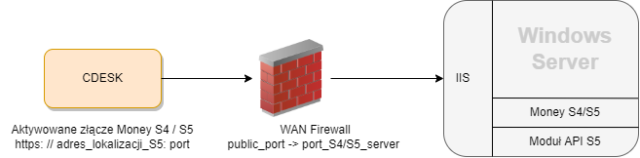
Przygotowanie na stronie Money S4/S5
Strona Money S4 / S5 musi mieć zainstalowane API, o którym możesz przeczytać więcej bezpośrednio na stronie Money S4.
Po pomyślnym zainstalowaniu REST API otwórz Money S4 / S5. Następnie w górnym pasku kliknij opcję Administracja -> Wymiana danych, jeśli instalacja REST API przebiegła pomyślnie, na liście pojawi się opcja REST API. W sekcji API REST najpierw wybierz opcję Konfiguracja API.
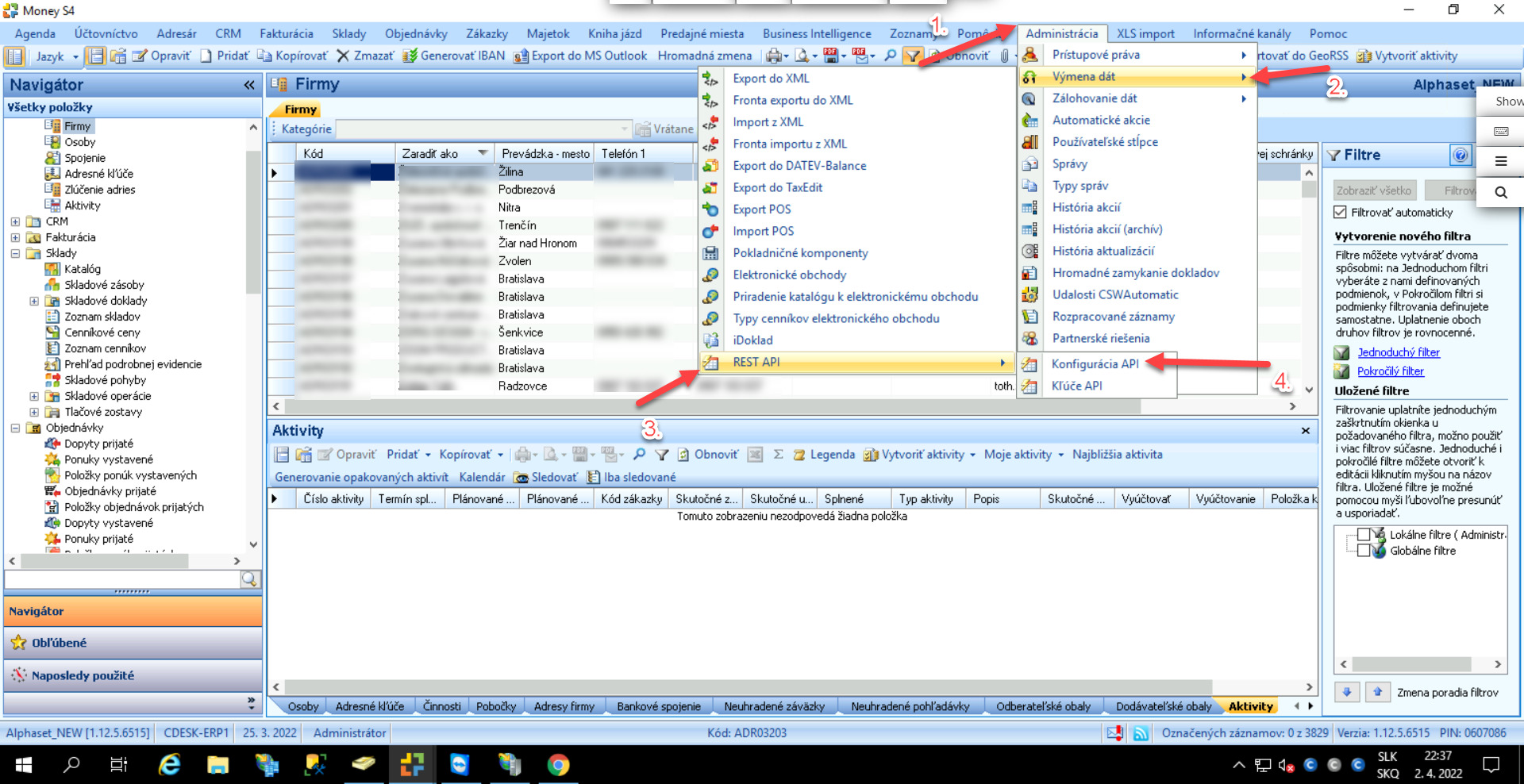
Po kliknięciu pojawi się okno modalne, w którym należy wprowadzić adres URL Money Server, a także numer portu. Na przykład adresem URL może być: http://localhost: 1080. Następnie kliknij przycisk Sprawdź połączenie. Jeśli adres zostanie wpisany poprawnie, pojawi się komunikat informujący o pomyślnym zakończeniu testu.
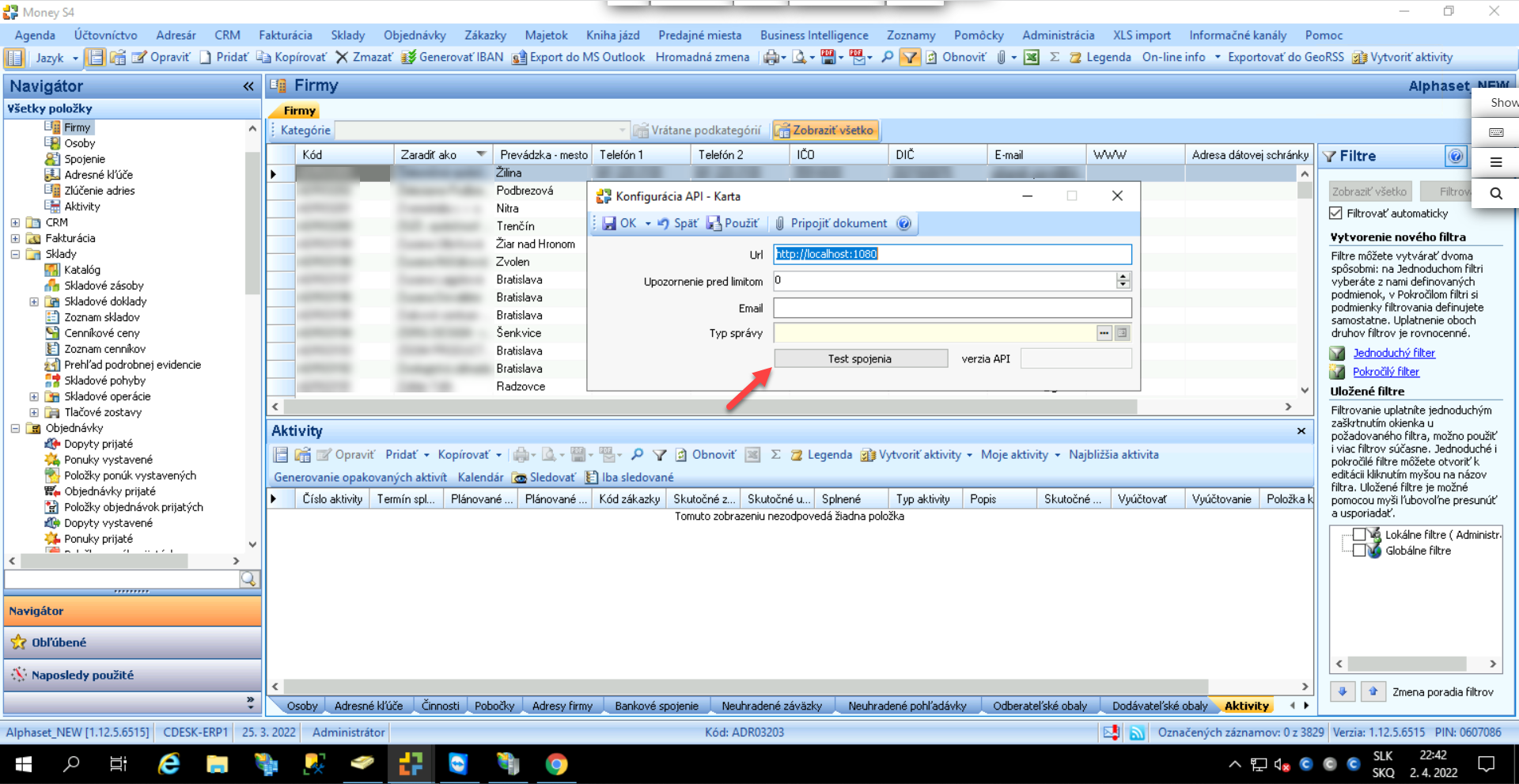
Jeśli interfejs API S5 jest skonfigurowany prawidłowo, na stronie, na której ma zostać uruchomiony interfejs API, zobaczysz następującą odpowiedź:
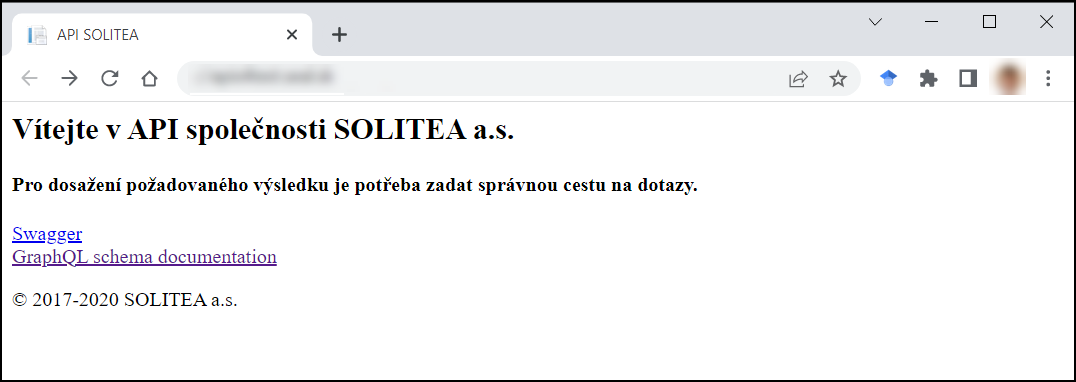
Po pomyślnym teście możliwe jest uzyskanie kluczy API, które zostaną wstawione do CDESK podczas konfiguracji złącza. Aby uzyskać klucz w Money S4 / S5, kliknij Administracja -> Wymiana danych -> REST API -> Klucze API w górnym pasku.
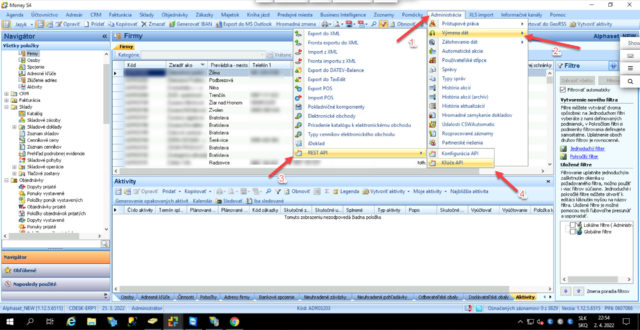
Po kliknięciu pojawi się nowe okno z kolumnami Client ID i Client Secret. Te dane zostaną wstawione do CDESK podczas konfigurowania złącza.
Ustawienia połączenia CDESK i Money S4 / S5
Po ustawieniu konfiguracji po stronie Money S4/S5 istnieje możliwość dodania złącza do CDESK.
Dodanie złącza Money S4 / S5 w CDESK i aktywacja interfejsu Money S4 / S5 REST API
Aby dodać złącze Money S4 / S5, przejdź do Ustawienia globalne -> Złącza, API, a następnie kliknij przycisk +Dodaj zlacze.
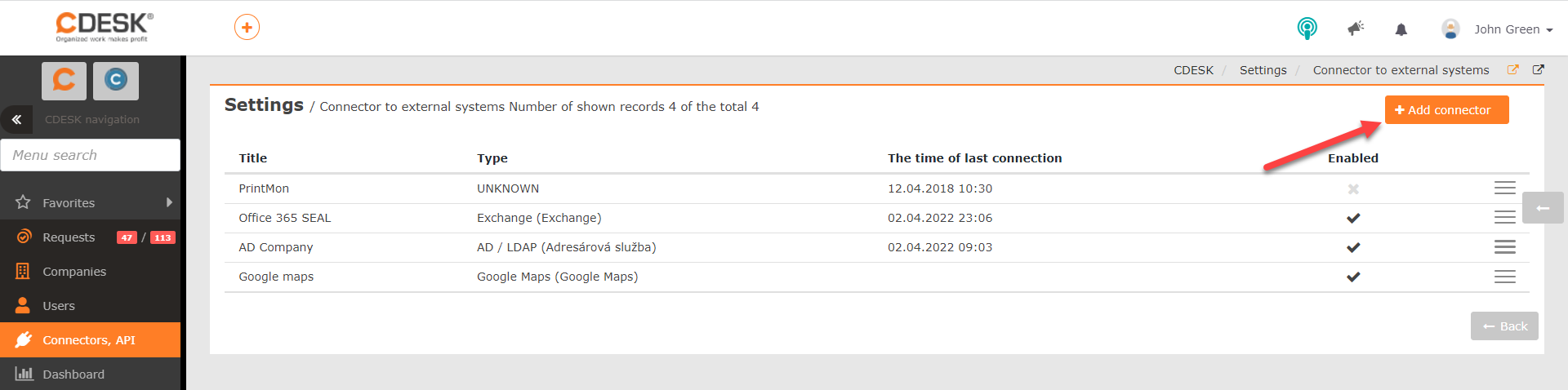
Po kliknięciu zostanie wyświetlone okno z wyborem typu złącza. Wybierz pozycję Money S4/S5. Aby kontynuować, kliknij przycisk -> Kontynuuj.
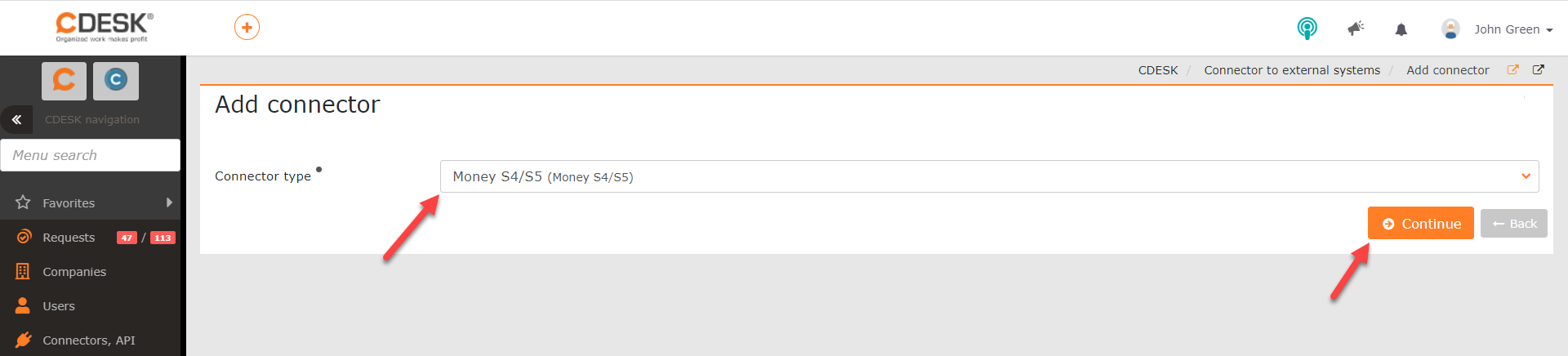
Następnie zostanie wyświetlony formularz konfiguracji złącza, który zawiera następujące pola:
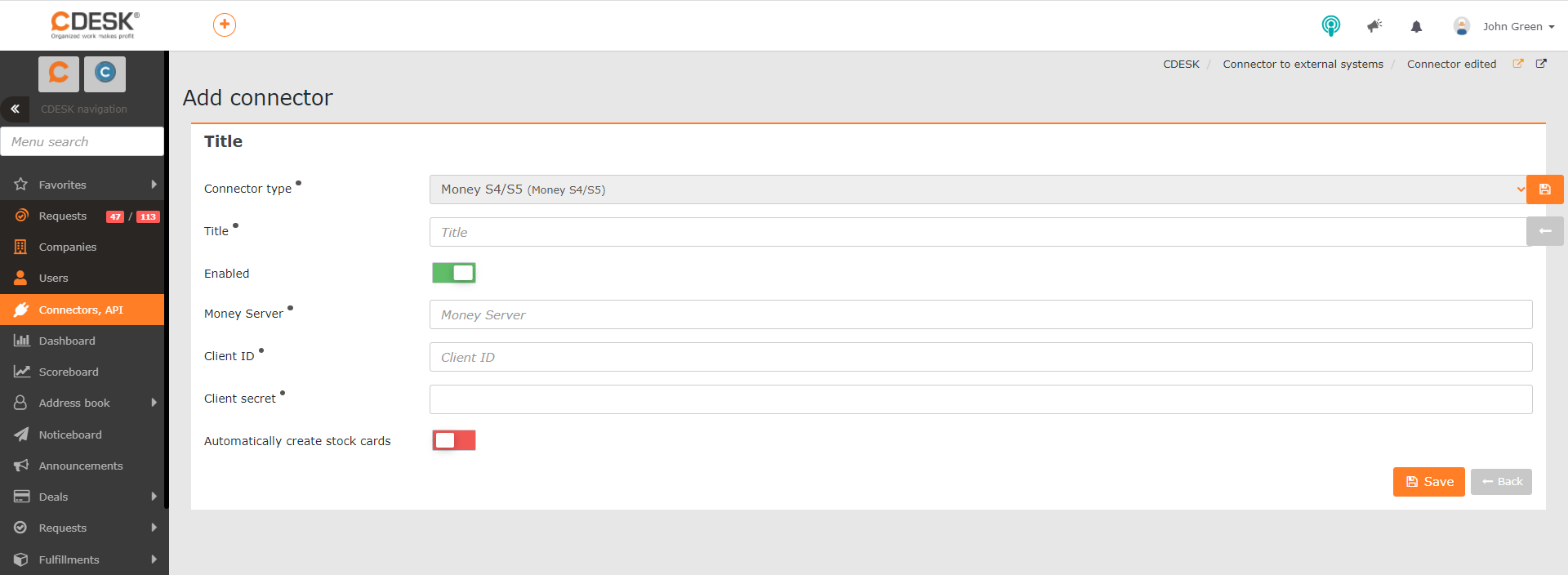
Typ złącza – W przypadku dodawania złącza Money S4/S5 pole to jest wstępnie wypełniane danymi Money S4/S5. To ustawienie nie jest edytowalne i stanowi jedynie informację dla użytkownika o tym, jakie złącze jest dodawane.
Nazwa – nazwa, pod którą złącze jest wyświetlane na liście złączy. Można wstawić dowolną nazwę.
Włączony – złącze może być używane tylko wtedy, gdy przełącznik jest ustawiony w pozycji włączonej ![]()
Money Server – wstaw adres URL, pod którym skonfigurowany jest interfejs Money S4/S5 (moduł S5 API).
Client ID – Wpisz kod Client ID, który można znaleźć w Money S4/S5 w zakładce Administracja -> Wymiana danych -> REST API -> Klucze API, po pomyślnym skonfigurowaniu REST API po stronie Money S4/S5.
Client secret – Wpisz kod Client secret, który można znaleźć w Money S4/S5 w zakładce Administracja -> Wymiana danych -> REST API -> Klucze API, po pomyślnym skonfigurowaniu REST API po stronie Money S4/S5.
Automatycznie twórz karty magazynowe – Jeśli przełącznik znajduje się w pozycji włączonej ![]() , po synchronizacji z systemem Money S4/S5 karty magazynowe będą automatycznie tworzone w CDESK na podstawie pozycji katalogowych w systemie Money S4/S5.
, po synchronizacji z systemem Money S4/S5 karty magazynowe będą automatycznie tworzone w CDESK na podstawie pozycji katalogowych w systemie Money S4/S5.
Po wypełnieniu wszystkich pól zapisz ustawienia, klikając przycisk Zapisz znajdujący się w prawym dolnym rogu. Następnie ładowane są dane z Money S4 / S5 i wyświetlane są nowe zakładki do dalszych ustawień.
Połączenie firmy Money z firmą CDESK
Po synchronizacji wszystkie firmy zarejestrowane w Money S4 / S5 są ładowane w zakładce Firmy Money S5, a ich Money ID oraz nazwa pod jaką są zarejestrowane w Money S4 / S5 są wyświetlane na liście. Nad listą, w lewym rogu, znajduje się przycisk Refresh, który służy do rozpoczęcia synchronizacji, jeśli dokonano zmian w ustawieniach złącza. W prawym górnym rogu znajduje się narzędzie umożliwiające przewijanie stron listy.

Na liście możliwe jest powiązanie firmy Money z firmą w CDESK lub założenie nowej firmy w CDESK na podstawie rekordu z Money S4 / S5.
Aby połączyć się z firmą Money z istniejącą firmą w CDESK, kliknij ikonę menu ![]() na końcu wiersza firmy, którą chcesz połączyć i wybierz opcję Połącz z istniejącą firmą.
na końcu wiersza firmy, którą chcesz połączyć i wybierz opcję Połącz z istniejącą firmą.
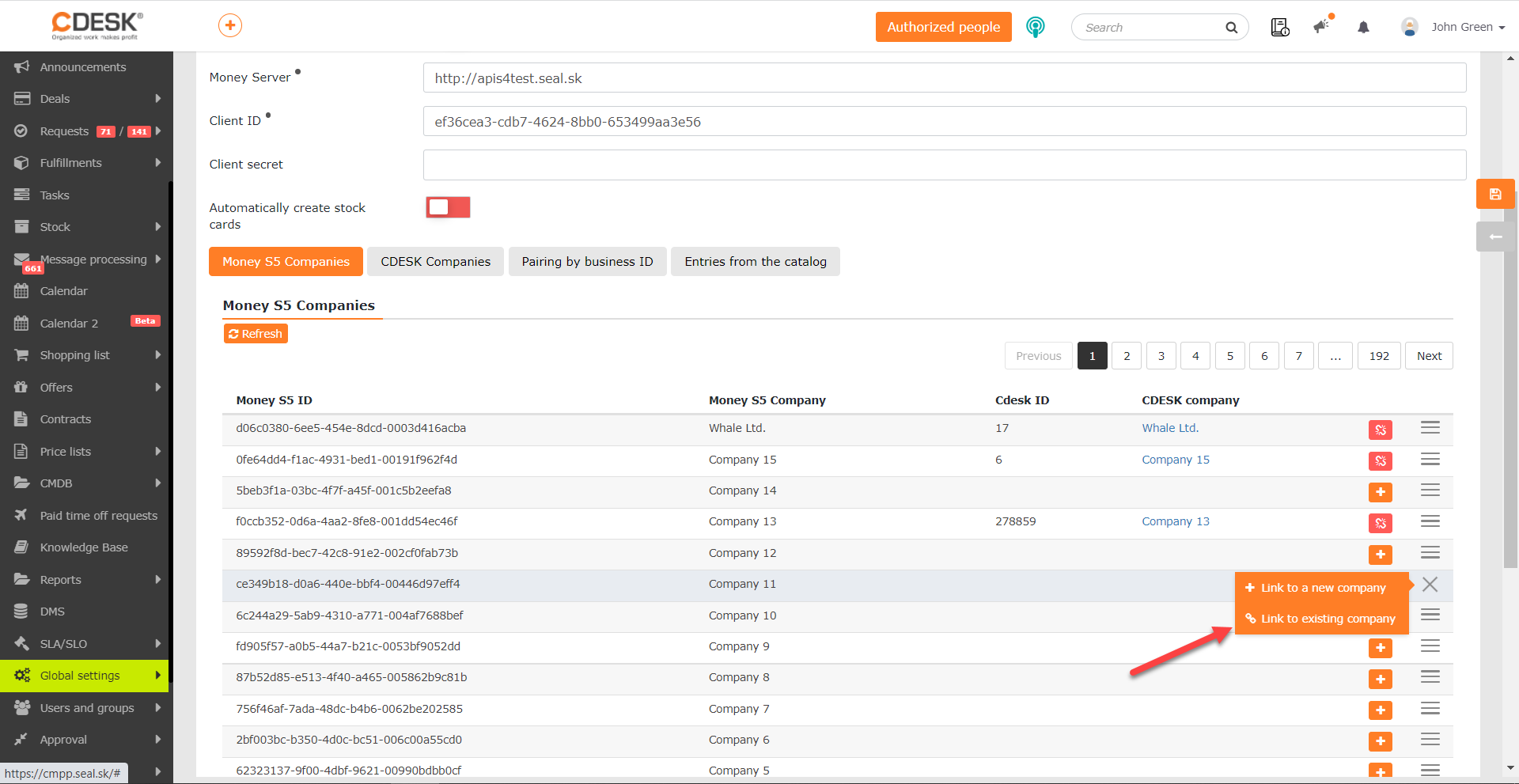
Po kliknięciu wyświetli się lista firm w CDESK. Jest to lista, którą można znaleźć w CDESK w sekcji Książka adresowa -> Firmy. Możesz wybrać firmę klikając na jej nazwę. Po sparowaniu nazwa i identyfikator firmy CDESK będą wyświetlane w linii Money firmy.
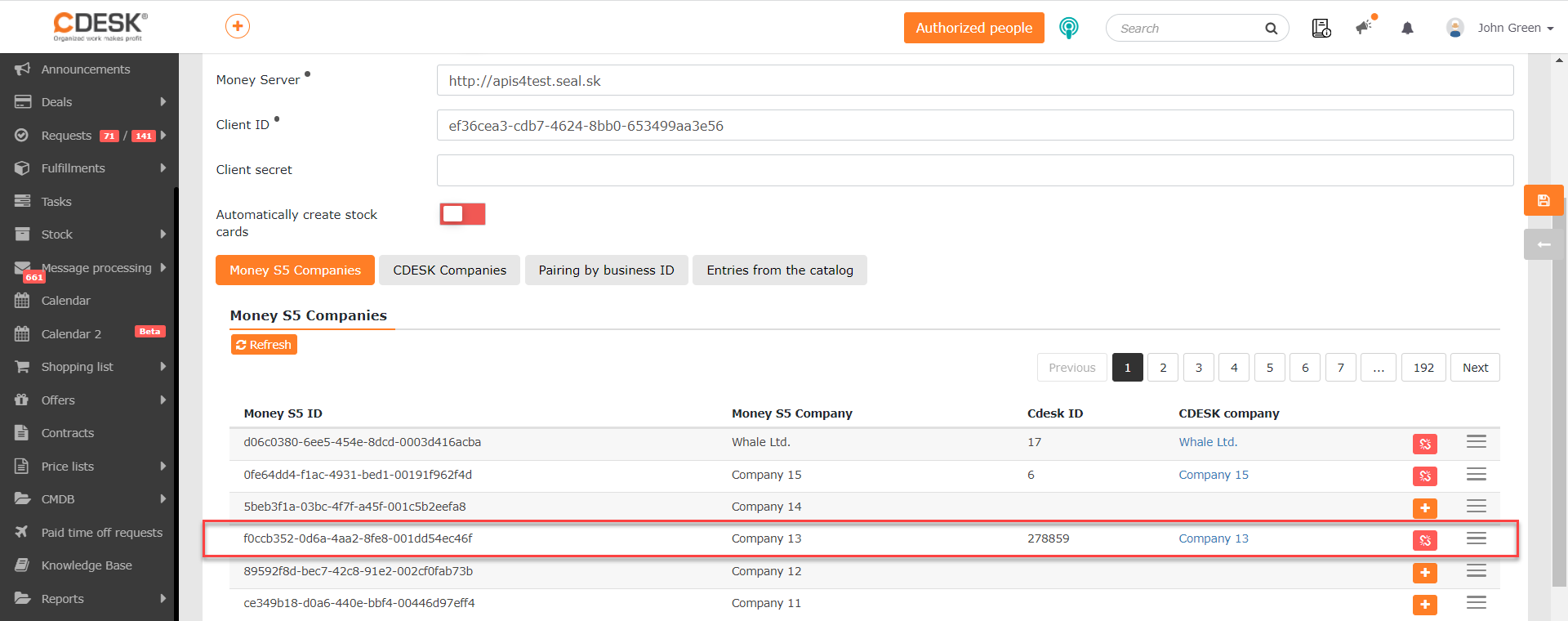
Jeśli potrzebujesz utworzyć nową firmę w CDESK na podstawie firmy Money, kliknij ikonę + v riadku danej money firmy, alebo prejdite do menu ![]() w wierszu danej firmy Money lub przejdź do menu i wybierz opcję Połącz z nową firmą.
w wierszu danej firmy Money lub przejdź do menu i wybierz opcję Połącz z nową firmą.
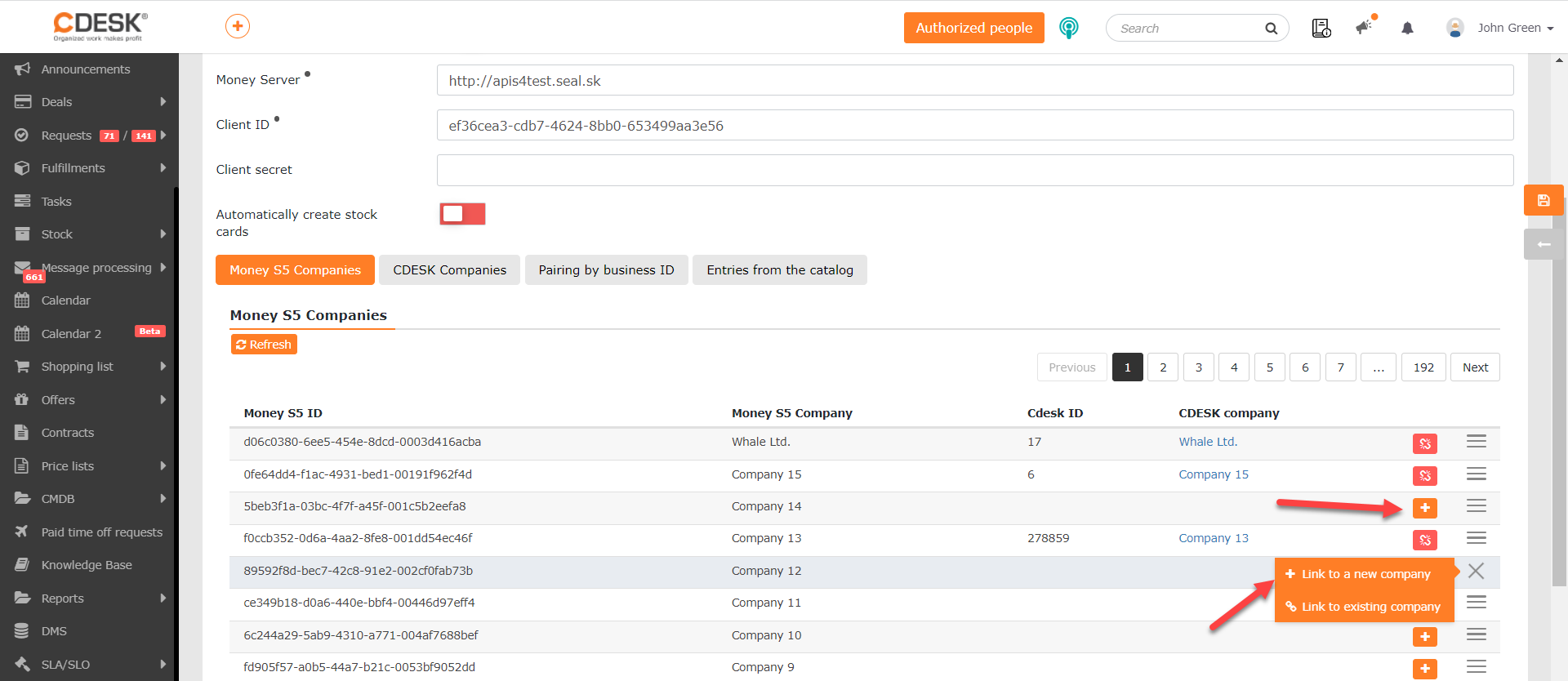
Po kliknięciu zostanie wyświetlony formularz tworzenia nowej firmy, w którym zostaną wstępnie wypełnione wszystkie pola wprowadzone przez firmę Money. Wszystkie te wstępnie wypełnione opcje można w razie potrzeby zmienić. Szczegółowy opis tego formularza, a także instrukcje, jak kontynuować pracę z utworzoną firmą CDESK, można znaleźć w osobnym artykule. Aby zapisać firmę, należy kliknąć przycisk Zapisz znajdujący się w prawym dolnym rogu formularza. Podobnie jak w przypadku łączenia się z istniejącą firmą, nazwa i identyfikator firmy CDESK zostaną wyświetlone w wierszu Firma Money.
W razie potrzeby można edytować podłączoną firmę. Aby dokonać edycji, kliknij ikonę menu ![]() na końcu wiersza firmy z powiązaną firmą, którą chcesz edytować, i wybierz polecenie Edytuj powiązaną firmę.
na końcu wiersza firmy z powiązaną firmą, którą chcesz edytować, i wybierz polecenie Edytuj powiązaną firmę.
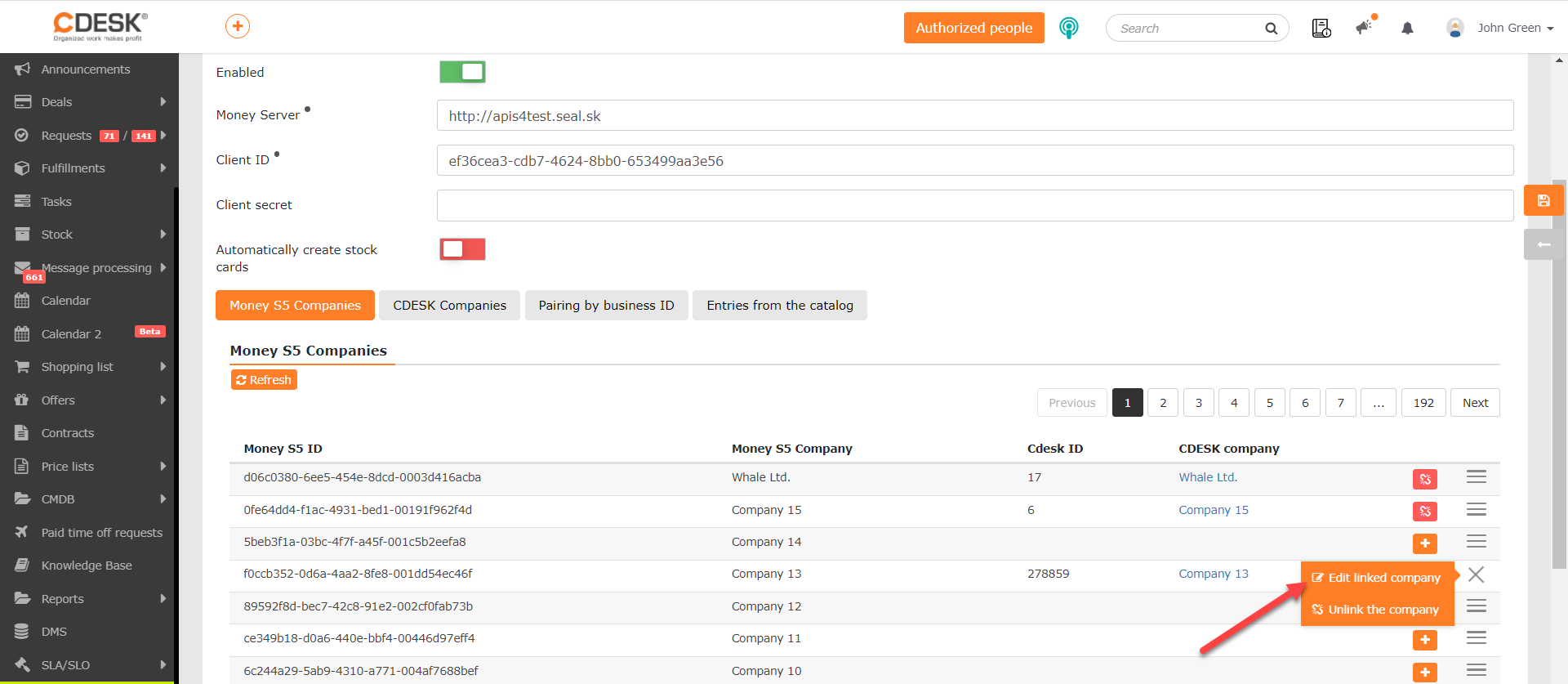
Po kliknięciu wyświetli się formularz firmy. Redakcja firmy została szczegółowo opisana w artykule poświęconym firmom CDESK. Tylko użytkownik z odpowiednimi uprawnieniami może edytować firmy. Dlatego jeśli nie możesz edytować formularza firmy, sprawdź uprawnienia w Użytkownicy i grupy -> Użytkownicy -> konkretny użytkownik -> Uprawnienia -> Książka adresowa -> Firmy -> Rekordy.
Jeśli chcesz usunąć połączenie, kliknij ikonę ![]() , lub kliknij ikonę menu
, lub kliknij ikonę menu ![]() i wybierz opcję Odłącz się od firmy.
i wybierz opcję Odłącz się od firmy.
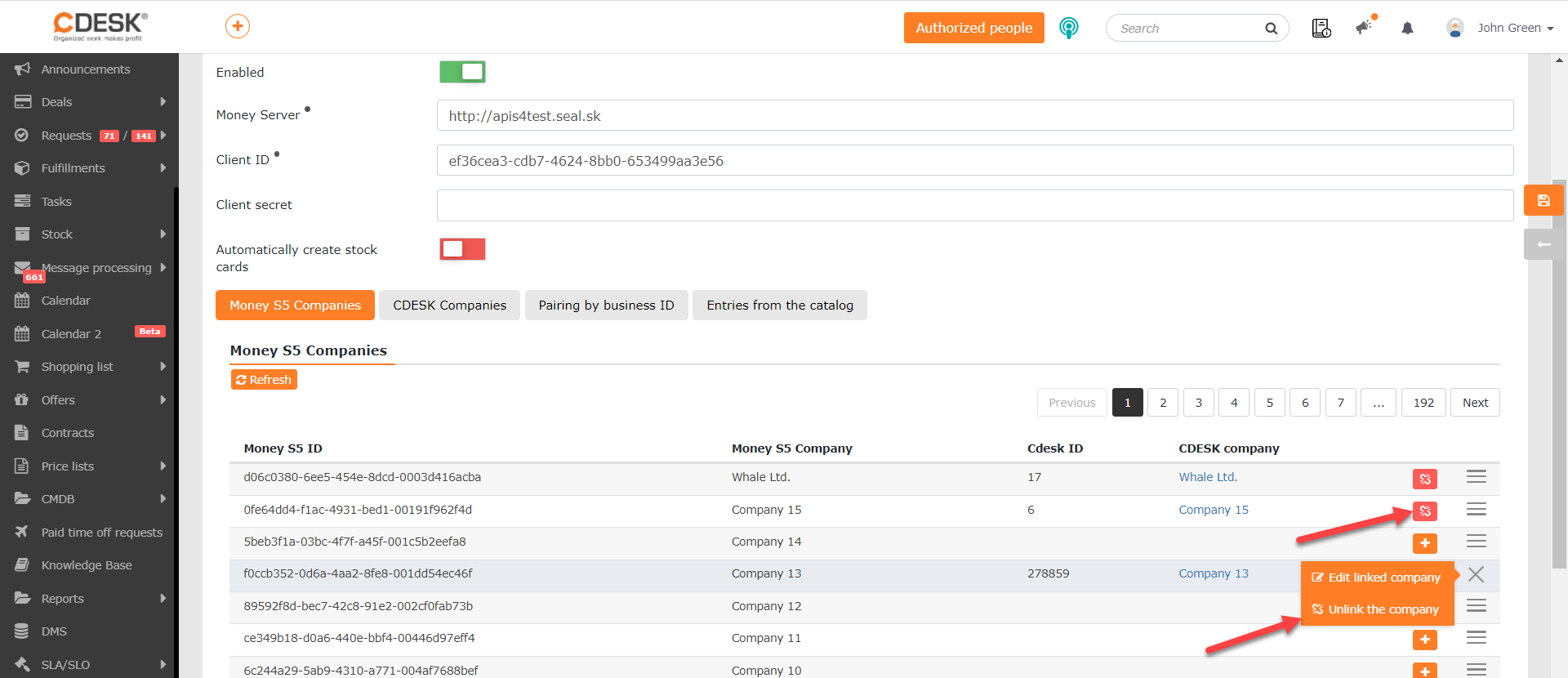
Po kliknięciu zostanie wyświetlony komunikat z pytaniem, czy na pewno chcesz usunąć to połączenie. Jeśli tak, kliknij przycisk Usuń
.
Tworzenie firm w Money S4/S5
Tworzenie firm Money z firm CDESK jest możliwe na zakładce Firmy CDESK, która pojawia się po synchronizacji z serwerem Money. W zakładce wyświetlany jest CDESK firmy zarejestrowanej w Książce adresowej -> Firmy, natomiast na liście wyświetlany jest jej identyfikator CDESK oraz nazwa, pod którą jest zarejestrowana w CDESK. Nad listą, w lewym rogu, znajduje się przycisk Odśwież, który służy do uruchamiania synchronizacji w przypadku wprowadzenia zmian w ustawieniach złącza. W prawym górnym rogu znajduje się narzędzie, które umożliwia przewijanie stron listy.
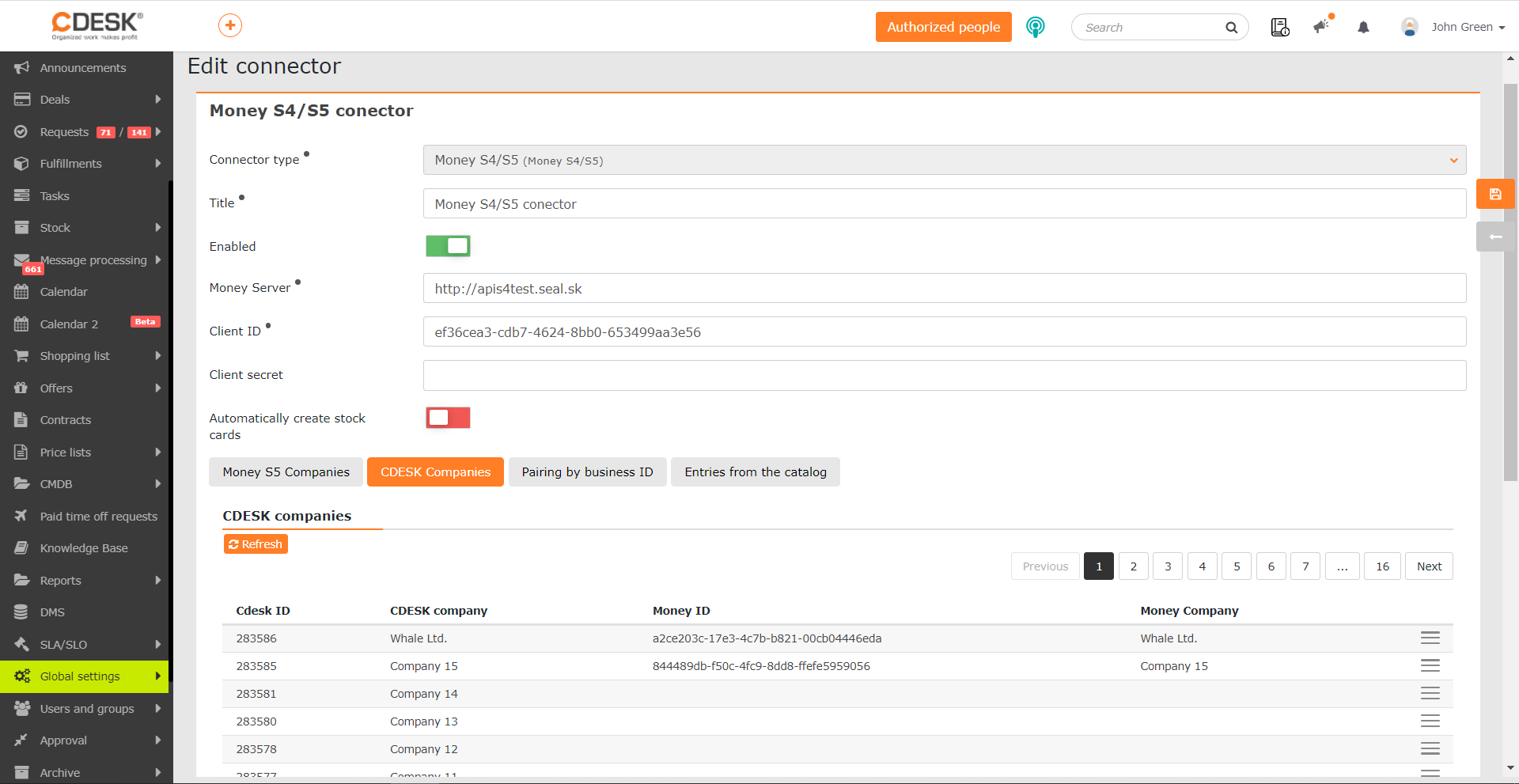
Aby utworzyć firmę w programie Money S5, kliknij ikonę menu ![]() a końcu wiersza CDESK firmy, którą chcesz zarejestrować, i wybierz opcję .
a końcu wiersza CDESK firmy, którą chcesz zarejestrować, i wybierz opcję .
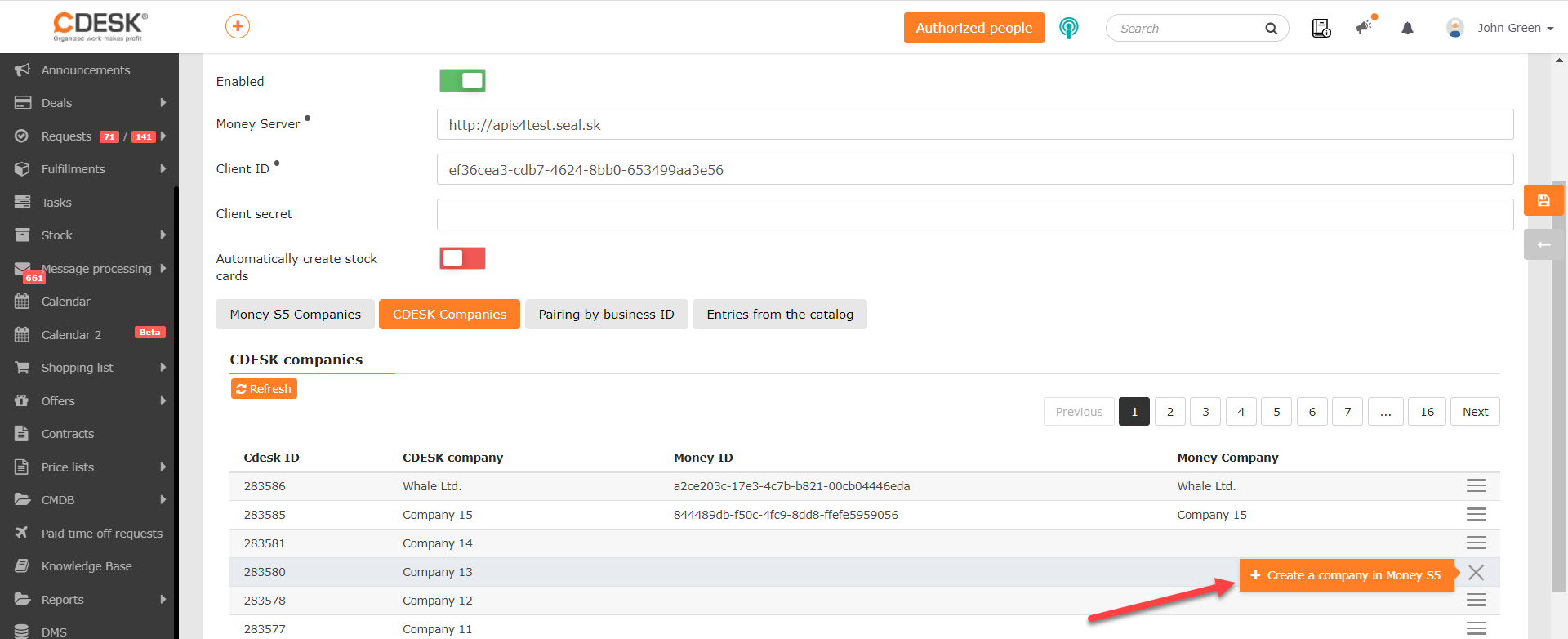
Kiedy firma jest tworzona w Money S5, w wierszu CDESK firmy, na której została utworzona, wyświetlany jest jej Money ID i nazwa.
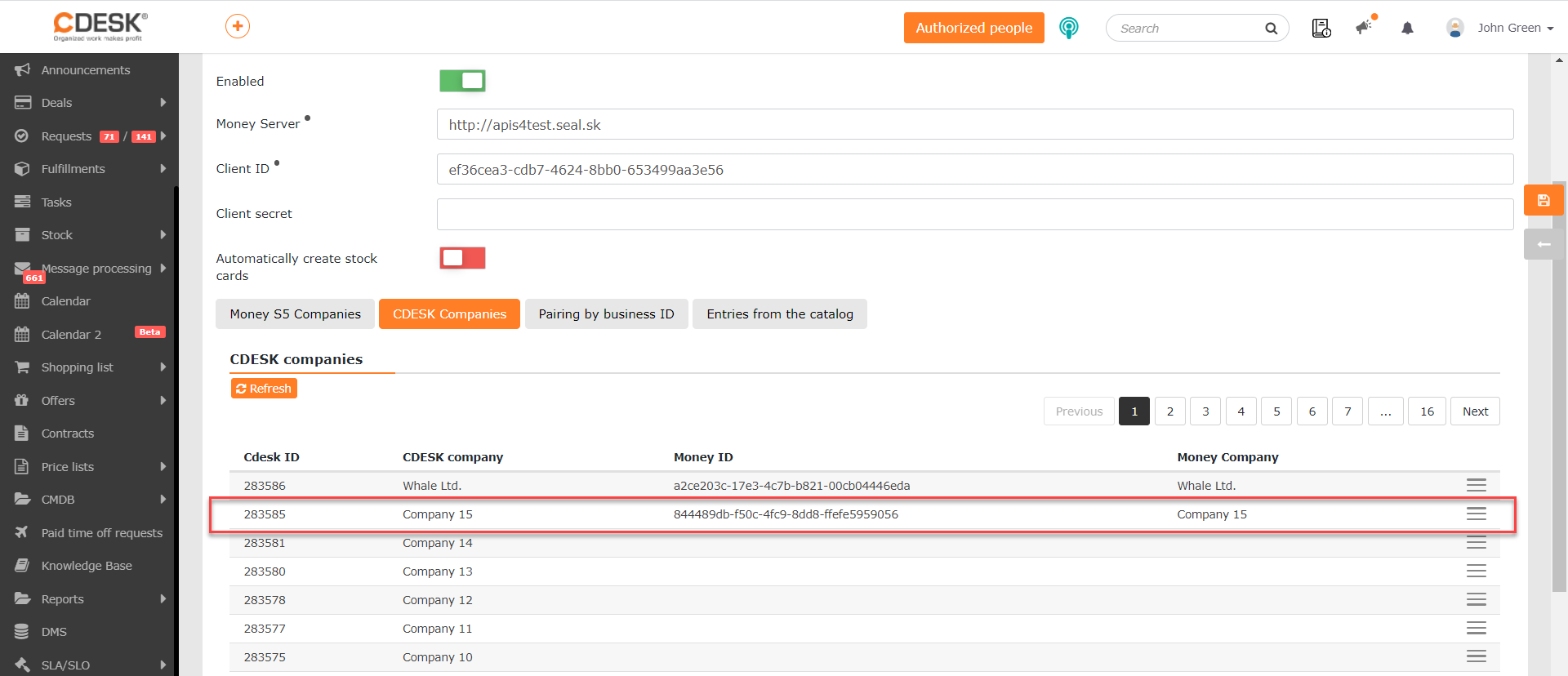
W razie potrzeby łącze to można anulować. Kliknij ikonę menu ![]() i wybierz Rozłącz połączenie z firmą.
i wybierz Rozłącz połączenie z firmą.
Parowanie według REGON
Jeśli podczas synchronizacji CDESK i serwera Money okaże się, że firmy z tych dwóch systemów mają ten sam REGON, firmy te zostaną wyświetlone na karcie Parowanie według REGON.
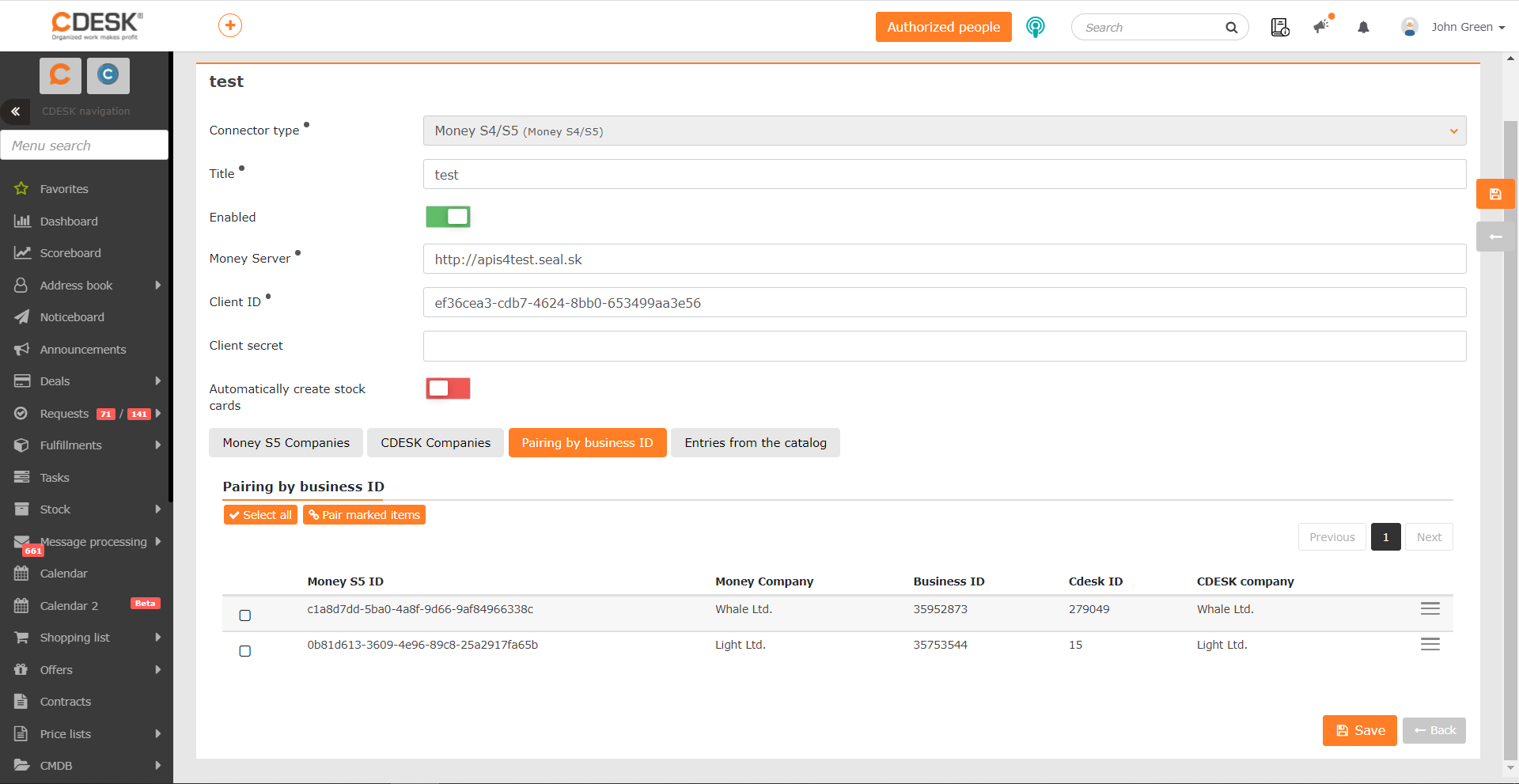
Lista zawiera firmy Money i powiązane z nimi firmy CDESK na podstawie wspólnego REGON. Firmy te nie są jednak ze sobą powiązane. Aby połączyć firmę, kliknij ikonę menu ![]() i wybierz opcję Połącz.
i wybierz opcję Połącz.
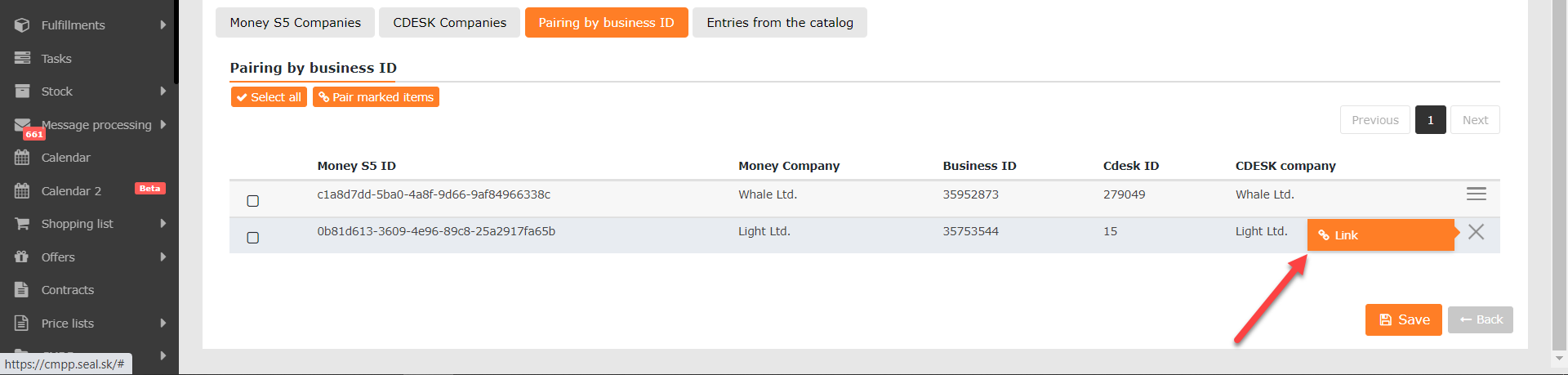
Firmy można również łączyć zbiorczo. Zaznacz wybrane firmy na liście, klikając ikonę ![]() a następnie kliknij przycisk Paruj wybrane, znajdujący się nad listą. Aby połączyć wszystkie sparowane firmy na liście, kliknij przycisk Zaznacz wszystkie a następnie kliknij przycisk Paruj wybrane.
a następnie kliknij przycisk Paruj wybrane, znajdujący się nad listą. Aby połączyć wszystkie sparowane firmy na liście, kliknij przycisk Zaznacz wszystkie a następnie kliknij przycisk Paruj wybrane.
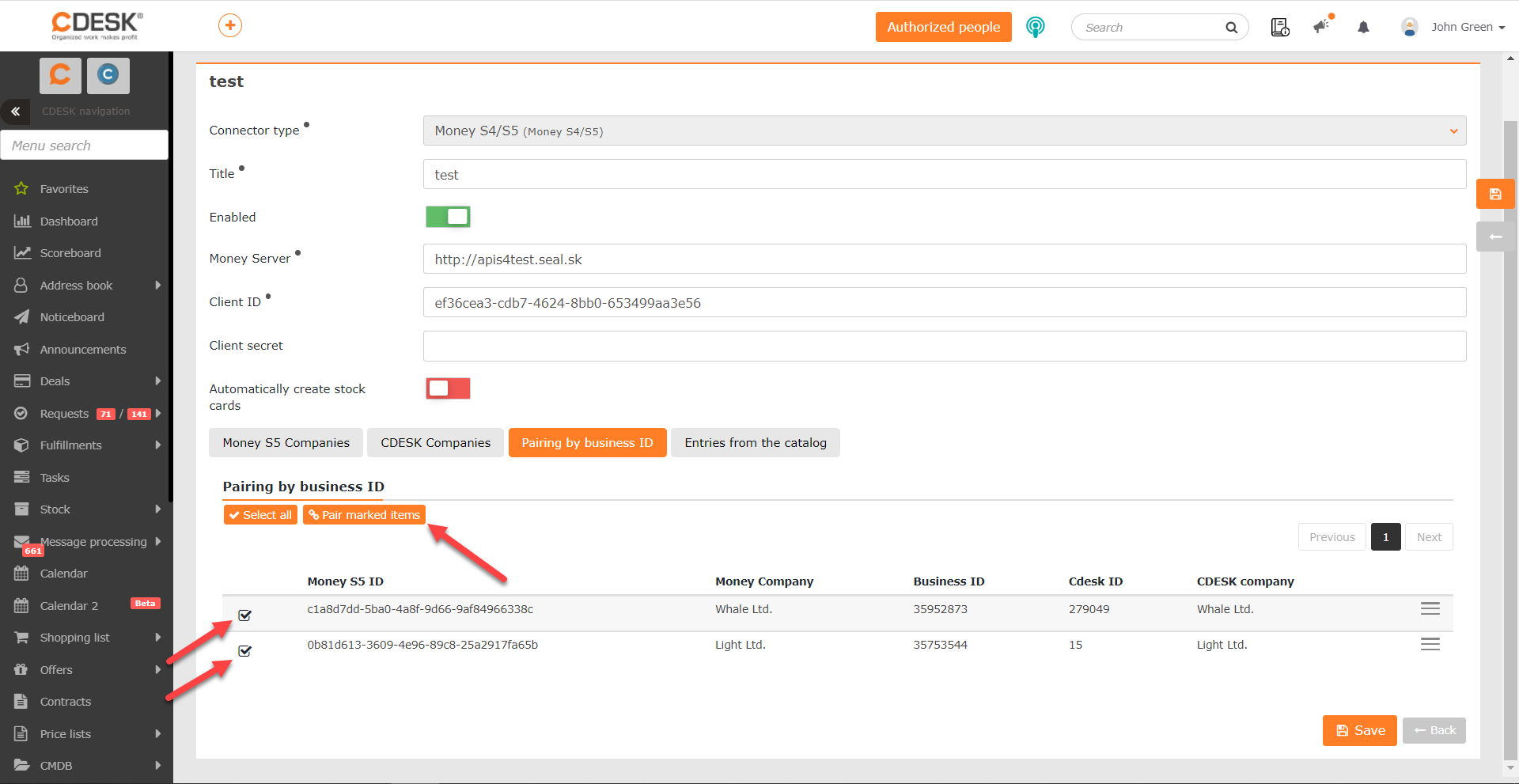
Tworzenie kart magazynowych z rekordów w Money S4/S5
Karty magazynowe będą tworzone automatycznie w CDESK podczas synchronizacji z Money S4/S5, jeśli podczas konfigurowania złącza włączono opcję Automatycznie twórz karty magazynowe. Jeśli nie włączono tej opcji, karty magazynowe można tworzyć ręcznie na zakładce. Na zakładce znajdują się karty z zasobu Money S4/S5. Jeśli lista nie zawiera żadnych elementów, kliknij przycisk Odśwież, znajdujący się w lewym rogu, aby rozpocząć synchronizację. W prawym górnym rogu znajduje się narzędzie, które umożliwia przewijanie stron listy.
Aby utworzyć kartę magazynową, kliknij ikonę menu ![]() i wybierz opcje Połącz. Po kliknięciu w wierszu danej pozycji Money S5 zostaną wyświetlone dane o nowo utworzonej karcie magazynowej CDESK
i wybierz opcje Połącz. Po kliknięciu w wierszu danej pozycji Money S5 zostaną wyświetlone dane o nowo utworzonej karcie magazynowej CDESK
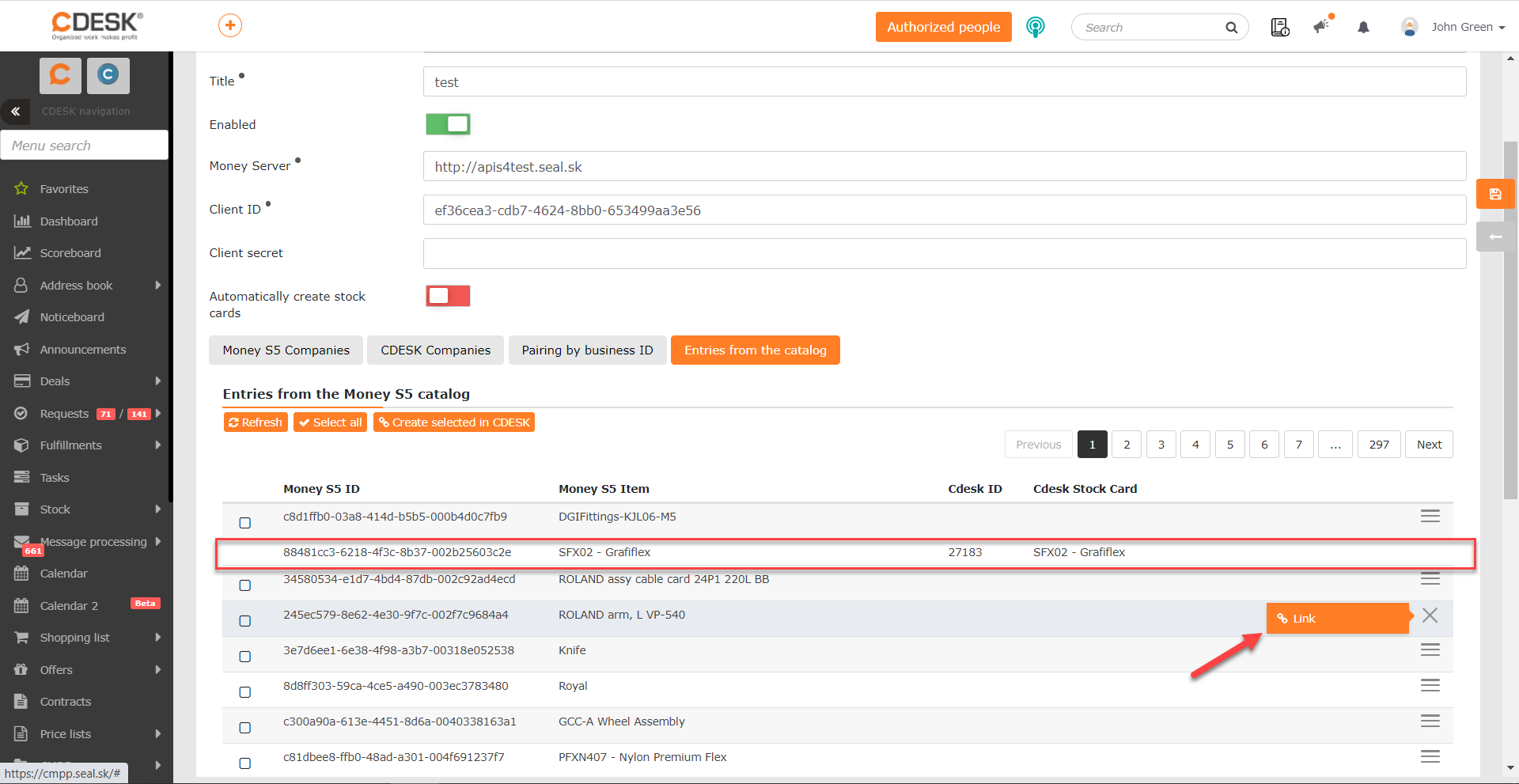
Karty magazynowe mogą być również łączone zbiorczo. Zaznacz żądane rekordy na liście, klikając ikonę ![]() a następnie kliknij przycisk Utwórz zaznaczone w CDESK, nad listą. Aby połączyć wszystkie sparowane firmy na liście, kliknij przycisk Wybierz wszystko a następnie Utwórz wybrane w CDESK.
a następnie kliknij przycisk Utwórz zaznaczone w CDESK, nad listą. Aby połączyć wszystkie sparowane firmy na liście, kliknij przycisk Wybierz wszystko a następnie Utwórz wybrane w CDESK.
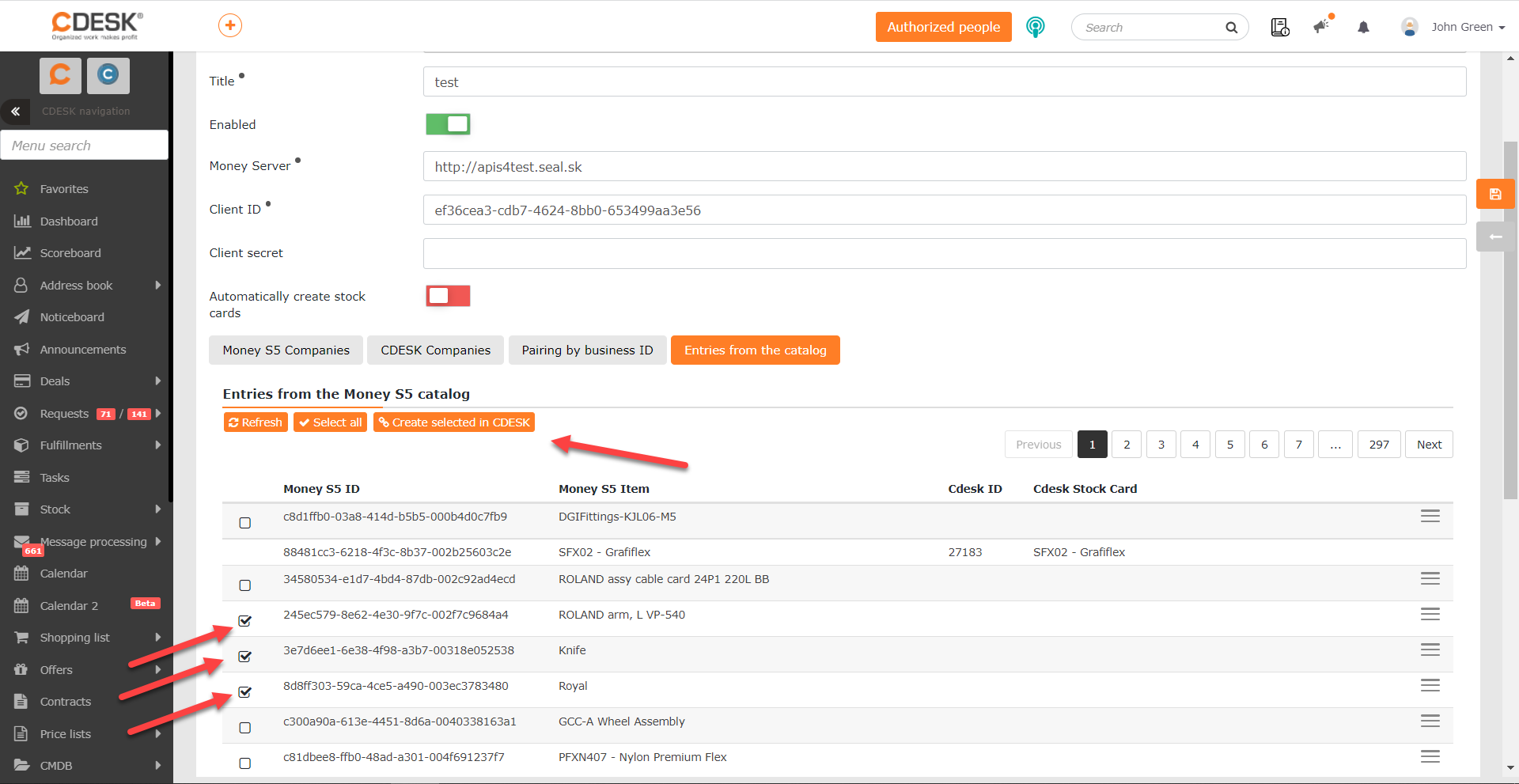
Wykorzystanie złącza Money S4/S5 – tworzenie zleceń do fakturowania
W poprzednich rozdziałach zostało skonfigurowane połączenie CDESK z Money S4/S5, na podstawie którego CDESK zna firmy z Money S4/S5 i zarejestrowane karty magazynowe (Katalog). Pozwala to CDESK na wprowadzanie dokumentów do Money S4 / S5, które mogą być przetwarzane bezpośrednio bez dalszego przepisywania..
W aktualnej wersji 3.1.0 połączenie służy do tworzenia Zleceń v Money S4/S5 z Konta do wniosku w CDESK.
- Zamówienie zostanie utworzone dla firmy wymienionej we wniosku CDESK (firma CDESK musi być połączona z firmą Money S4/S5, co jest wyjaśnione w tekście powyżej).
- Pozycje magazynowe, które zostały utworzone z kart magazynowych załadowanych do CDESK z Money S4 / S5, również zostaną przeniesione do zamówienia. (Przenoszenie kart magazynowych jest opisane powyżej.)
- Praca na zlecenie zostanie przekazana z tekstem i według stawki określonej w pozycji rozliczeniowej CDESK. (Patrz poniżej, aby zapoznać się z ustawieniami pozycji rozliczeniowej.)
Aby utworzyć zlecenie Money, otwórz zamówienie, które znajduje się w firmie z połączeniem do firmy Money S4 / S5, jest związane zamówieniem i zawiera realizacje. Następnie przejdź na zakładkę Konto do wniosku.
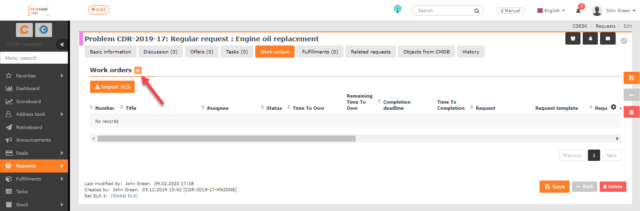
Jeśli z wnioskiem nie jest powiązane żadne zamówienie, na górze pojawi się przycisk + Dodaj zamówienie z pozycją rozliczeniową. Po kliknięciu pojawi się okno do wpisania nazwy zamówienia, a następnie do konfiguracji pozycji rozliczeniowej. Jako klient, na takie zamówienie będzie automatycznie wstępnie wypełniona firma. Więcej o konfiguracji pozycji rozliczeniowej znajdziesz w tym tekście.Jeśli w zapytaniu zostało już dodane zamówienie, u góry zakładki pojawi się przycisk + Dodaj pozycję rozliczeniową do istniejącego zamówienia. Umożliwi to zmianę pozycji rozliczeniowej w powiązanym zamówieniu.
Pozycje, które zostaną uwzględnione na koncie, znajdują się w sekcji Pozycje konta we wniosku. Są to transakcje z pozycją rozliczeniową i związanymi z nimi wydatkami magazynowymi, które powstały poprzez powiązanie pozycji Money z katalogu i kart magazynowych w CDESK. Sekcja Pozycje nieuwzględnione na koncie dla wniosku zawiera pozycje z transakcji, które nie są powiązane z żadną pozycją rozliczeniową. W związku z tym zamówienia nie będą wysyłane do Money S4/S5. Aby uwzględnić je w swoim zamówieniu, przypisz pozycję rozliczeniową do wykonania, na którym te pozycje się znajdują. Więcej o pracy z usługami znajdziesz w w osobnym tekście.
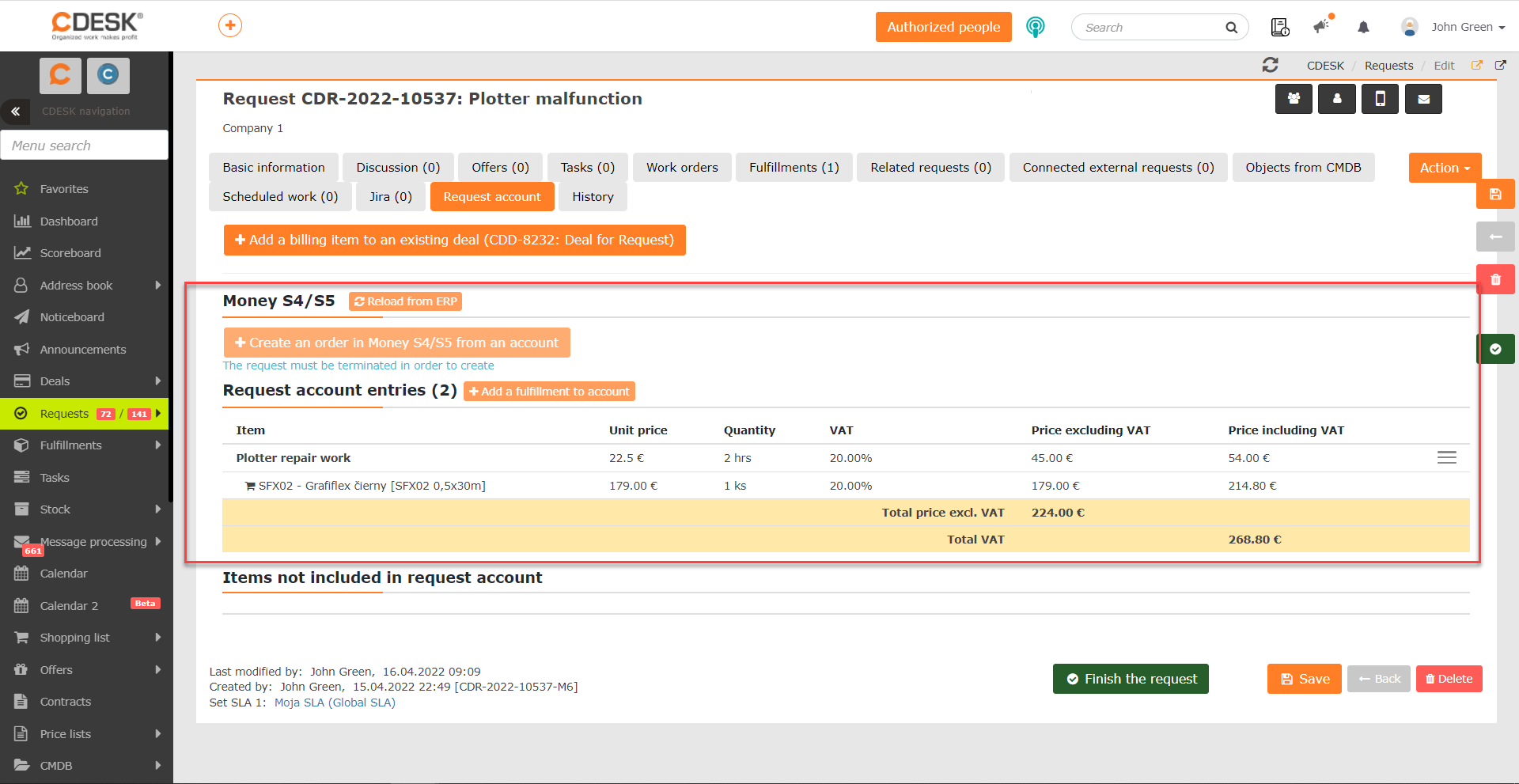
Aby utworzyć zamówienie w Money S4 / S5, kliknij przycisk + Utwórz zlecenie w Money S4 / S5, z konta znajdującego się w sekcji Money S4 / S5. Ten przycisk jest dostępny tylko wtedy, gdy wniosek jest w stanie Ukończono.
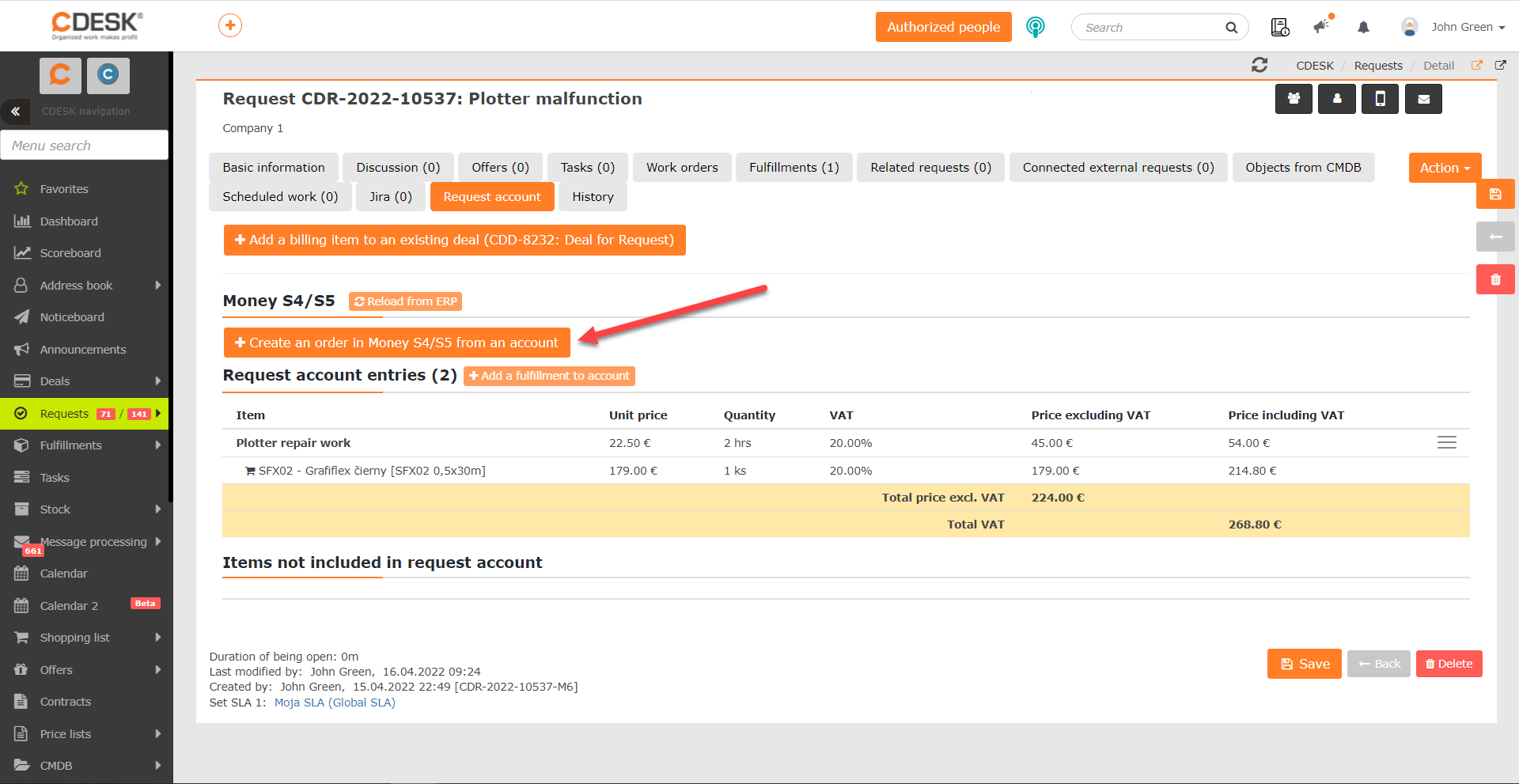
Po kliknięciu pojawi się komunikat informujący, że zlecenie zostało utworzone w Money S4/S5. Jednocześnie w sekcji Money S4/S5 zostanie wyświetlone podsumowanie zamówienia. Klikając przycisk Aktualizuj zlecenie w Money S4 / S5 z przycisku konta, zawartość zamówienia Money S4 / S5 jest aktualizowana na podstawie ostatnich zmian w wniosku.